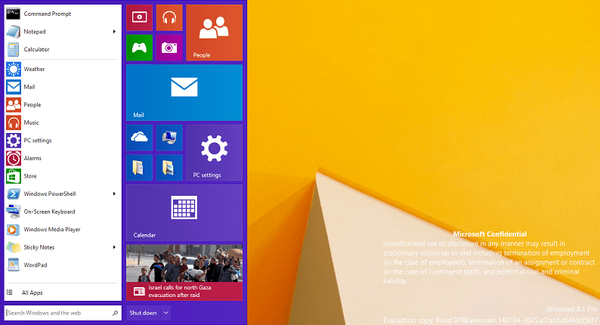Hari ini kita akan belajar cara membuat latar belakang untuk dokumen-dokumen kita di Word, dan sisa posting akan dikhususkan untuk menambahkan huruf awal di Word 2013.
Ubah warna latar belakang dokumen di Word
Untuk memulai, buka tab "Desain", lalu klik tombol "Warna Halaman" dan pilih warna yang diinginkan.

Warna latar belakang dokumen Anda saat ini akan berubah menjadi yang Anda pilih. Selanjutnya kita akan mengubah parameter lain yang diperlukan jika Anda ingin mencetak dokumen dengan latar belakang berwarna.
Untuk melakukan ini, buka menu "File" dan pilih bagian "Opsi".

Di jendela "Opsi Kata", pilih bagian "Layar"..

Terakhir, perhatikan bagian "Printing Preferences". Centang kotak di sebelah "Cetak warna dan pola latar belakang.".
Anda mungkin bertanya-tanya: Bagaimana memulihkan file PDF yang rusak? Apakah ada kehidupan tanpa PDF atau hadiah-hukuman dari Adobe
Selesai!
Tambahkan huruf awal di Word 2013
Di Word 2013, Anda bisa menambahkan huruf ke paragraf dan bab. Untuk melakukan ini, buka dokumen Word apa saja dan buka tab Sisipkan..

Di menu tab "Sisipkan" temukan opsi "Huruf awal" - ditunjukkan pada gambar di bawah.

Selanjutnya, atur kursor berlawanan dengan paragraf yang ingin Anda terapkan surat dan dari desain yang ada, pilih yang ingin Anda terapkan pada dokumen.
Huruf awal akan secara otomatis ditambahkan ke paragraf berlawanan yang Anda tetapkan kursor.

Jika perlu, Anda dapat menyesuaikan ukuran drop cap.

Jika Anda sudah berubah pikiran dan surat dalam dokumen tidak lagi diperlukan, cukup pilih "Tidak" dalam huruf awal.

Semoga harimu menyenangkan!